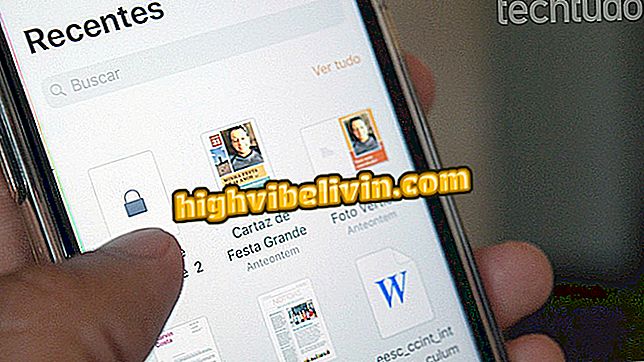Wattpad: jak pobierać książki przez telefon, aby czytać offline
Wattpad to aplikacja sieci społecznościowych do literatury. Zgodny z telefonami z systemami Android i iPhone (iOS), aplikacja ma społeczność ponad 65 milionów czytelników w około 50 językach - w tym w języku portugalskim. Ponad 350 000 opowiadań, publikowanych przez samych użytkowników serwisu, jest dostępnych i można do nich uzyskać dostęp bezpłatnie.
W poniższym samouczku sprawdź, jak się zarejestrować i korzystać z aplikacji Wattpad, aby pobrać książki i czytać je offline na telefonie. Procedura została przeprowadzona na Moto E4 z systemem Android 7.1.1 Nougat.

Dowiedz się, jak korzystać z Wattpad, aby czytać artykuły na telefonie
Chcesz kupić telefon komórkowy, telewizor i inne produkty dyskontowe? Know the Compare
Krok 1. Zainstaluj aplikację Wattpad na swoim telefonie. Gdy otworzysz go po raz pierwszy, musisz utworzyć bezpłatną rejestrację. Możesz wpisać swoje dane lub użyć informacji z konta Facebook lub Google. Na ekranie głównym aplikacji możesz wyszukiwać historie lub eksplorować dostępne tematy.

Wattpad
Krok 2. W tematach możesz uzyskać dostęp do historii według kategorii - takich jak akcja, przygoda, opowiadania, fantasy i fikcja. Już w zakładce "Polecane" możesz znaleźć wyróżnione historie z najlepszą oceną czytelnictwa.

Przeglądanie dostępnych historii
Krok 3. Po otwarciu opowieści okładka jest podświetlona. Tuż poniżej możesz kliknąć "Czytaj", aby otworzyć książkę lub przycisk "+", aby dodać historię do biblioteki. Przesuń ekran w górę, aby wyświetlić streszczenie.

Otwieranie historii
Krok 4. Podczas czytania historii możesz przytrzymać palec na frazie, aby ją wybrać i udostępnić w sieciach społecznościowych - przyciski pojawiają się w prawym górnym rogu ekranu. Domyślnie odczyt jest pionowy. Gdy dojdziesz do końca rozdziału, przesuń ekran w górę, aby otworzyć następny.

Wybierz wyrażenia, które chcesz udostępnić w sieciach społecznościowych
Krok 5. Podczas przełączania rozdziałów wyświetlane będą informacje o autorze tekstu i ewentualnie niektórych reklamach. Kontynuuj przesuwanie ekranu w górę, aby przejść do następnego rozdziału.

Kontynuuj przesuwanie ekranu, aby otworzyć nowe rozdziały
Krok 6. Podczas zamykania książki, Wattpad zapyta, czy chcesz dodać ją do biblioteki, aby kontynuować czytanie, nawet jeśli jesteś offline. Dostęp do biblioteki można uzyskać, naciskając drugą ikonę na dolnym pasku.

Dodaj książkę do swojej biblioteki do czytania w trybie offline
Krok 7. Jeśli skończysz czytać lub chcesz usunąć książkę z biblioteki, musisz ją wybrać i dotknąć ikony "archiwum" (jak pokazano na obrazku). Wybrana historia zostanie przeniesiona do zakładki "Plik". Wattpad radzi, aby książka powróciła do twojej biblioteki, jeśli otrzyma aktualizacje.

Archiwizowanie książki z biblioteki
Jak dodawać okładki do moich książek Kindle? Użytkownicy odpowiadają na forum

Wattpad Web: Zobacz, jak korzystać z witryny, aby czytać darmowe książki